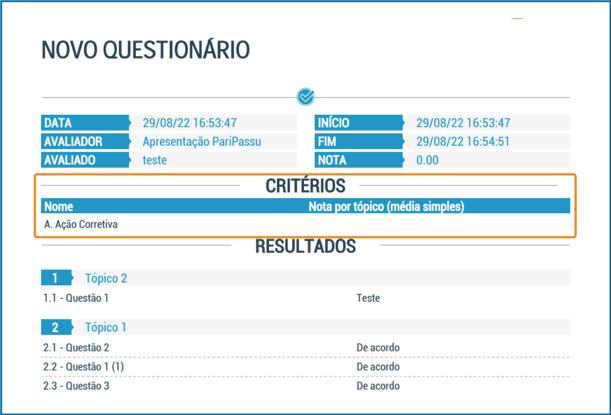As tags são úteis para se obter notas específicas, além da nota total da inspeção. Saiba como criá-las e configurá-las nos questionários.
Cadastrando uma tag
Para acessar o CLICQ em seu navegador, digite acesso.paripassu.com.br e adicione seu e-mail e senha de acesso.
Clique no ícone, para acessar o menu principal da barra lateral esquerda. Acesse “Questionários” e após “Gerenciar critérios”.
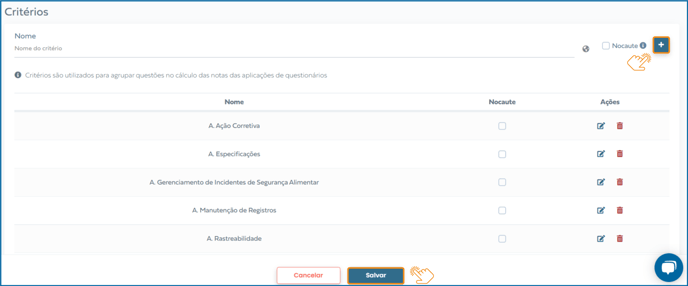
Essa funcionalidade exige permissão especial. Caso seu acesso não esteja liberado, entre em contato com o time de Sucesso do Cliente para saber mais.
2. Marcando a opção  , a nota do critério é zerada caso alguma questão vinculada a ele gerar nocaute.
, a nota do critério é zerada caso alguma questão vinculada a ele gerar nocaute.
A opção de nocaute também deve estar marcada nas configurações da questão.
3. Veja que os critérios adicionados aparecem listados na tela. Você pode editar, clicando no ícone de  ou excluir, usando o botão
ou excluir, usando o botão ![]() .
.
Configurando tags no questionário
Clique no íconepara acessar o menu principal da barra lateral esquerda. Acesse “Questionários” e após “Listar questionários”.
 .
. Tags podem ser atribuídas a questões, tópicos ou questionário inteiro.
O procedimento dos passos 2 a 5 não é obrigatório. Realize-o apenas se desejar atribuir uma tag ao questionário, assim, a nota geral da aplicação é calculada de acordo com a nota da tag selecionada.
2. Já na tela de configuração do questionário, localize o quadro de configurações das notas e clique em "Mais configurações de nota".
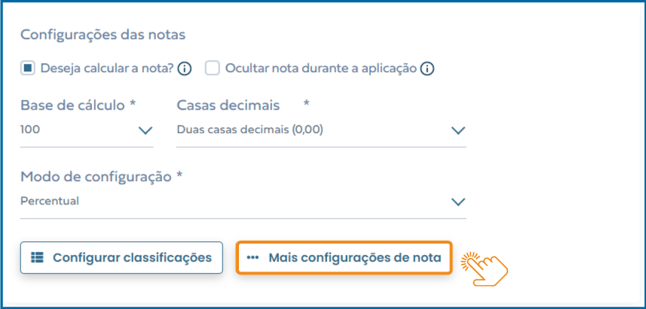
3. No pop-up exibido pelo sistema (imagem abaixo), clique no ícone  e selecione a opção "Tag" no campo principal.
e selecione a opção "Tag" no campo principal.
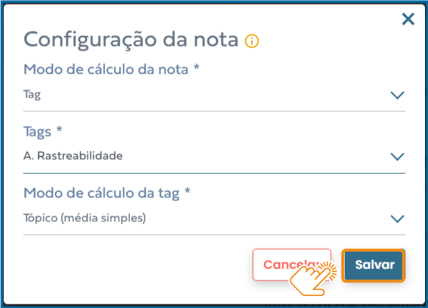 4. No campo "Tags", você deve selecionar a tag que representará a nota total do questionário.
4. No campo "Tags", você deve selecionar a tag que representará a nota total do questionário.
5. No campo Modo de cálculo da tag, selecione uma das seguintes opções:
- Questão (média simples): a nota da tag é calculada a partir da soma das notas das questões dividida pelo número de questões, considerando os pesos.
- Tópico(média simples): a nota da tag é calculada a partir da soma das notas dos tópicos dividida pelo número de tópicos, considerando os pesos.

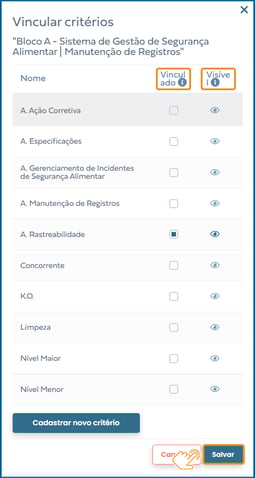
9. Marque as caixas de seleção das tags que receberão a nota do tópico. Veja que, se necessário, você pode acessar a tela de criação de critérios, clicando em "Cadastrar novo critério". Se você não quiser que as tags sejam listadas na tabela de resumo de critérios do relatório, clique em  . Depois, clique em "Salvar".
. Depois, clique em "Salvar".
10. De volta a tela Tópicos, clique em "Ver questões" para configurar as tags nas questões.
Somente questões de escolha simples, escolha múltipla e numéricas podem ser configuradas com tags.
11. Clique em "Tags" e repita o mesmo procedimento da seleção de tags para o tópico. Não esqueça de salvar a configuração da questão, clicando em "Confirmar".
12. Para salvar as alterações, será necessário clicar em "Confirmar" no rodapé da página e, em seguida, em "Salvar e finalizar" na tela de tópicos.
As notas das tags são apresentadas no relatório PDF, conforme as configurações.
![]() Ficou com alguma dúvida? Clique aqui e fale com um atendente.
Ficou com alguma dúvida? Clique aqui e fale com um atendente.
Acesse outros artigos sobre configurações de questionários e questões:
- Criando questionários no CLICQ
- Configurando questões nos questionários do CLICQ
- Dicas sobre aplicações incompletas no CLICQ
Esperamos que o conteúdo tenha sido útil. Até mais! 😊